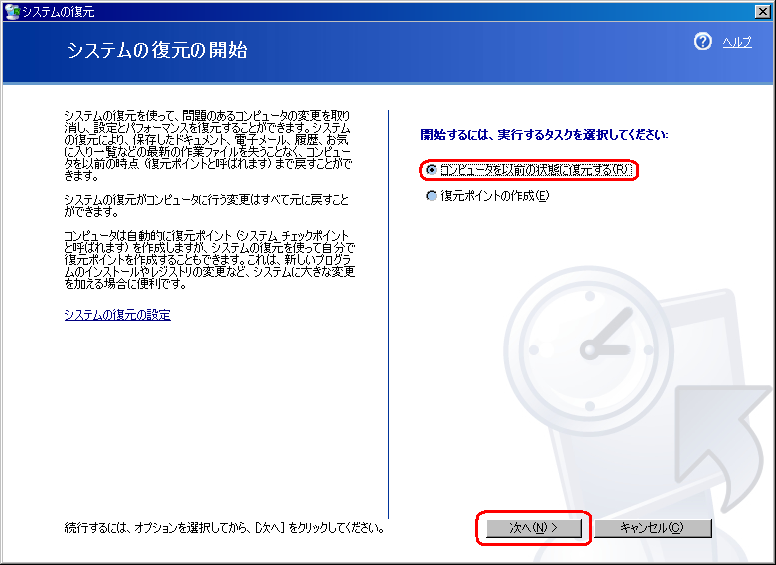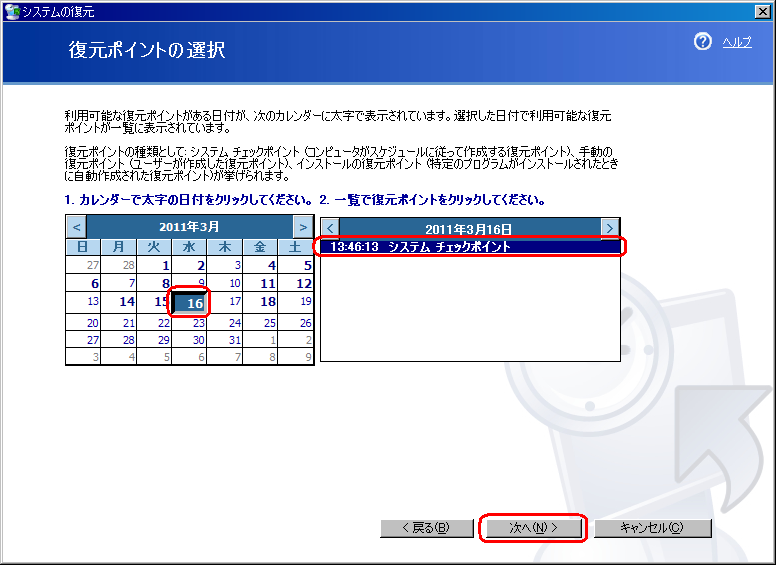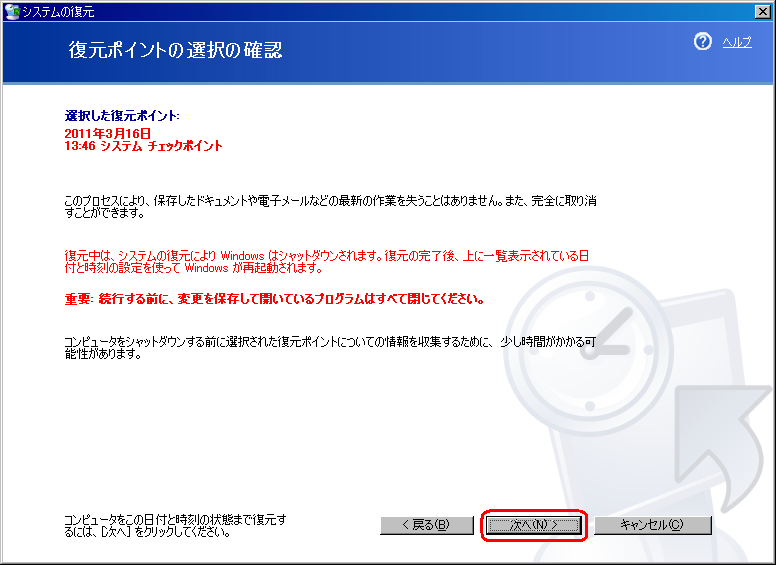ハードディスクの増設や拡張カード取り付けなど、ハードウェア構成の変更を行った後、システムが不安定になることがたまにあります。
また、新規アプリケーションをインストールした直後にパフォーマンスが大幅に低下したり、デバイスドライバをインストールしたらパソコンが正常に立ち上がらなくなった、などの経験をされる方は多いと思います。
今回は、上述したような事態に遭遇したときに、システムを正常に動作していた以前の状態に戻すための手順を紹介します。
Windows Me、Windows XP に標準搭載されている「システムの復元」機能を使います。
システムの復元で Windows XP を以前の状態に戻す
システムの復元を行うには、最低でも Windowsに通常起動またはセーフモードで管理者権限でログオンする必要があります。
もし通常起動ができない状態の場合は、セーフモードで起動します。
パソコンの電源を入れた後、[F8] キーを連打し、[Windows 拡張オプション メニュー] 画面を起動します。
画面が出たら [セーフモード] を選択し、[Enter] キーを押します。
オプションを選択してください:
セーフ モード
セーフ モードとネットワーク
セーフ モードとコマンド プロンプト
ブートのログ作成を有効にする
VGA モードを有効にする
前回正常起動時の構成 (正しく動作した最新の設定)
ディレクトリ サービス復元モード (Windows DC のみ)
デバッグモード
Windows を通常起動する
再起動する
OS 選択メニューに戻る
上矢印キーと下矢印キーを使って項目を選択し、Enter キーを押してください。
Windows が起動したら、管理者権限でログオンします。
[スタート]ボタンをクリックし、[すべてのプログラム]-[アクセサリ]-[システム ツール] を順にポイントし、[システムの復元] をクリックします。
[システムの復元の開始]画面で、[コンピューターを以前の状態に復元する] を選択し、[次へ] をクリックします。
カレンダーからシステムが正常に動いていた日付を選択します。
[一覧で復元ポイントをクリックしてください]のリストから、システム復元ポイントをクリックし、[次へ] をクリックします。
[復元ポイントの選択の確認] 画面で [次へ] をクリックします。
システムの復元が行われ、再起動がかかります。
管理者権限でログオンします。システムの復元の [復元は完了しました]画面で [OK] をクリックして完了です。



![[スタートメニュー]-[アクセサリ]-[システムツール]-[システムの復元]](https://crea.cc/wp-content/uploads/2011/03/system_restore_20110317.png)